Cách cập nhật Instagram, cách cập nhật Instagram hoặc làm cho nó tự động
Cách cập nhật ứng dụng Instagram trên iOS hoặc Android
Nếu bạn mong đợi Instagram luôn tự động cập nhật và nó không, bạn có thể phải vào cửa hàng Google Play hoặc IOS App Store và cập nhật thủ công nó. Cài đặt cập nhật được đồng bộ hóa hoặc tự động của bạn có thể đã bị tắt hoặc bạn có thể đã đặt nó để chỉ cập nhật trên Wi-Fi. Nếu tất cả những người khác đều thất bại, hãy khởi động lại điện thoại của bạn.
Cách cập nhật Instagram trên iOS và Android
Elise Moreau là một nhà văn đã đề cập đến phương tiện truyền thông xã hội, nhắn tin, nhắn tin và phát trực tuyến cho LifeWire. Tác phẩm của cô đã xuất hiện trên TechVibes, Slashgear, Lifehack và những người khác.
Cập nhật vào ngày 2 tháng 10 năm 2022
- Đại học Thống đốc phương Tây
Ryan Perian là một chuyên gia CNTT được chứng nhận, người nắm giữ nhiều chứng nhận CNTT và có hơn 12 năm kinh nghiệm làm việc trong các vị trí hỗ trợ và quản lý ngành CNTT.
Trong bài viết này
Nhảy đến một phần
Những gì để biết
- Trên iOS: đi đến Cửa hàng ứng dụng>Tìm kiếm cho Instagram trong menu dưới cùng>Instagram >Cập nhật.
- Trên Android: đi đến Cửa hàng Google Play, Tìm kiếm “Instagram” ở trên cùng>Instagram>Cập nhật.
- Cân nhắc bật cập nhật ứng dụng tự động cho iOS hoặc Android để tránh cập nhật thủ công.
Bài viết này giải thích cách cập nhật ứng dụng Instagram trên thiết bị iOS hoặc Android của bạn.
Cập nhật ứng dụng Instagram trên iOS
Điều quan trọng là cập nhật phiên bản ứng dụng Instagram của bạn nếu bạn muốn truy cập vào tất cả các tính năng mới nhất và để giữ cho nó hoạt động tốt nhất.
Các hướng dẫn và ảnh chụp màn hình sau đây là từ iOS 14. Bạn có thể cần cập nhật phiên bản iOS của mình nếu thiết bị của bạn đang chạy trên phiên bản cũ hơn.
- Mở Cửa hàng ứng dụng Ứng dụng trên thiết bị iOS của bạn.
:max_bytes(150000):strip_icc()/123UpdateInstagram-c33bf41bd03f406388cef90a96d703cc.jpg)
Vỗ nhẹ Cập nhật Bên phải danh sách ứng dụng Instagram.
Ghi chú
Nếu ứng dụng Instagram của bạn đã được cập nhật, nút sẽ nói Mở thay vì Cập nhật. Nếu bạn chưa cài đặt Instagram, nó sẽ nói Lấy, mà bạn có thể nhấn để tải xuống ứng dụng. Nếu trước đây bạn đã giảm tải ứng dụng, bạn sẽ thấy một đám mây nút để tải xuống lại.
Mẹo
Nếu bạn chưa bật các bản cập nhật tự động cho các ứng dụng iOS của mình, bạn có thể thấy Cập nhật Tùy chọn trong menu dưới cùng (tùy thuộc vào phiên bản iOS của bạn). Trong trường hợp đó, bạn có thể nhấn để cập nhật Instagram hoặc bất kỳ ứng dụng nào riêng lẻ hoặc số lượng lớn. Bạn cũng có thể nhấn vào hồ sơ Biểu tượng ở góc trên cùng bên phải để cuộn qua các ứng dụng hiện tại của bạn và tìm Instagram để nhấn Cập nhật Bên cạnh nó.
Cập nhật Instagram trên Android
Cập nhật Instagram trên Android tương tự như iOS. Những hướng dẫn và ảnh chụp màn hình này là từ Android 10. Bạn có thể cần cập nhật hệ điều hành Android của mình nếu thiết bị của bạn đang chạy trên phiên bản cũ hơn.
- Mở Cửa hàng Google Play Ứng dụng trên thiết bị Android của bạn.
Ghi chú
Nếu ứng dụng Instagram của bạn đã được cập nhật, nút sẽ nói Mở thay vì Cập nhật. Nếu bạn hiện không có Instagram trên thiết bị của mình, nó sẽ nói Cài đặt.
:max_bytes(150000):strip_icc()/123UpdateInstagramAndroid-98d24e3e2eba4279b0da6b7694b5289e.jpg)
Đợi ứng dụng cập nhật xong, sau đó nhấn Mở Để mở Instagram.
Mẹo
Nếu bạn không có bật cập nhật ứng dụng tự động trên thiết bị Android, bạn có thể thấy Cập nhật Tab Under Ứng dụng và trò chơi của tôi Trong cửa hàng Google Play. Trong tab này, bạn có thể nhấn Cập nhật Bên cạnh Instagram và các ứng dụng khác cần cập nhật.
Làm cách nào để thay đổi mật khẩu Instagram của mình?
Để thay đổi mật khẩu của bạn trên Instagram, hãy truy cập màn hình đăng nhập và nhấn Quên Password. Nhập của bạn địa chỉ email, số điện thoại, hoặc tên tài khoản và chọn Đặt lại mật khẩu. Kiểm tra email hoặc số điện thoại được liên kết với tài khoản của bạn để liên kết để đặt lại mật khẩu của bạn và làm theo các bước.
Làm cách nào để xóa tài khoản Instagram của mình?
Để xóa vĩnh viễn tài khoản Instagram của bạn, hãy điều hướng đến trang xóa tài khoản qua trình duyệt web và đăng nhập nếu cần thiết. Chọn lý do xóa tài khoản của bạn, nhập mật khẩu, và chọn Xóa vĩnh viễn tài khoản của tôi.
Làm cách nào để ẩn lượt thích trên các bài đăng trên Instagram?
Để ẩn lượt thích trên những người khác trên Instagram, hãy truy cập Hồ sơ > Thực đơn > Cài đặt > Sự riêng tư > Bài viết > Ẩn như và xem số lượng. Để ẩn lượt thích trên các bài viết của riêng bạn, hãy nhấn vào Ba chấm trên bức tranh của bạn> Ẩn như đếm.
Cách cập nhật ứng dụng Instagram trên iOS hoặc Android

Một ngày, tất cả các ứng dụng yêu cầu cập nhật. Tùy thuộc vào mục đích và sự phức tạp của họ, các phiên bản mới có thể được phát hành cứ sau vài năm hoặc mỗi tháng. Instagram được cập nhật mới khá thường xuyên. Nếu bạn chỉ bỏ qua điều đó, bạn có thể mất nhiều tính năng, cũng như ứng dụng có thể không khởi chạy được. Vì vậy, điều quan trọng là phải biết cách luôn cập nhật nó.
Thời gian đọc – 7 phút
- Lý do tại sao bạn nên cập nhật Instagram
- Cách cập nhật ứng dụng Instagram trên điện thoại Android
- Cách số 1
- Cách #2
- Cách cập nhật Instagram trên iPhone
- Cách số 1
- Cách #2
- Đặt Instagram Auto Update
- Trong ứng dụng Instagram trên Android
- Chơi thị trường trên điện thoại thông minh Android
- App Store trên iPhone
- Cách tìm ra phiên bản Instagram của bạn
- Bản cập nhật mới nhất trên Instagram của bạn trên Android
- Bản cập nhật mới nhất trên Instagram của bạn trên iOS
- Hãy tóm tắt lại
Lý do tại sao bạn nên cập nhật Instagram
Có những người không cập nhật Instagram trong nhiều năm. Họ giải thích rằng mạng xã hội này có thể bắt đầu hoạt động tồi tệ hơn hoặc điện thoại di động của họ không đủ tốt để ra mắt phiên bản mới nhất của ứng dụng.
Đôi khi tránh các bản cập nhật Instagram là hợp lý. Chẳng hạn, nếu điện thoại được thực hiện 6 năm trước, có khả năng các vấn đề với sự phát triển phần mềm mới.
Tuy nhiên, điều quan trọng là phải so sánh rủi ro và lợi ích của việc sử dụng cập nhật Instagram cũ. Đây là những lý do để có được cái mới nhất:
- Trước hết, bạn phải cập nhật ứng dụng Instagram vì lý do bảo mật và bảo mật. Thông thường, các kẽ hở cho tin tặc được tìm thấy trong mã và các lập trình viên cố gắng loại bỏ chúng một cách nhanh chóng. Chỉ với phiên bản ứng dụng mới nhất, dữ liệu của bạn là an toàn.
- Lý do thứ hai là khả năng sử dụng các tính năng mới. Nền tảng cho thấy sự tăng trưởng cao và luôn làm phong phú chức năng của nó với các tính năng mới cho niềm vui của người dùng. Nếu bạn chạy tài khoản doanh nghiệp và tập trung vào sự phát triển của nó, điều đặc biệt quan trọng đối với bạn là giữ ứng dụng Instagram trên thiết bị của mình được cập nhật.
Bên cạnh đó, việc cập nhật thường là giải pháp khi ứng dụng Instagram không hoạt động. Đây là điều đầu tiên bạn nên làm khi ứng dụng sẽ không khởi chạy hoặc bạn không thể sử dụng tính năng.
Cách cập nhật ứng dụng Instagram trên điện thoại Android
Có hai Wats để nhận bản cập nhật mới nhất trên điện thoại thông minh Android của bạn. Bất cứ điều gì bạn chọn, bạn cần mở thị trường chơi trước tiên.
Cách số 1
- Mở thị trường chơi và nhấn Ảnh hồ sơ của bạn ở góc trên bên phải.
- Chọn Quản lý ứng dụng & thiết bị.
- Đánh Cập nhật.
- Tìm Instagram và nhấn Cập nhật bên cạnh no. Nếu bạn không thấy Instagram trong danh sách này, ứng dụng không yêu cầu cập nhật.




Cách #2
- Đi chơi chợ và khai thác Thanh tìm kiếm.
- Viết “Instagram” Trong thanh tìm kiếm.
- Bên cạnh Instagram, bạn có thể thấy bản cập nhật hoặc mở. Nếu bạn thấy Cập nhật, đánh nó.
Tất cả các tệp sẽ được tải xuống và ứng dụng sẽ nhận phiên bản mới nhất. Nếu bạn thấy mở thay vì cập nhật, không cần điều đó.



Cách cập nhật Instagram trên iPhone
Người dùng iPhone cũng có hai cách để cập nhật ứng dụng trên thiết bị của họ.
Cách số 1
- Vào cửa hàng ứng dụng và nhấn Ảnh hồ sơ của bạn ở góc trên bên phải.
- Bạn sẽ thấy một danh sách với các bản cập nhật tự động sắp tới. Nếu bạn thấy Instagram giữa các ứng dụng đang chờ cập nhật, hãy nhấn Cập nhật bên cạnh no.


Nếu bạn không thể tìm thấy Instagram trong danh sách này, điều đó có nghĩa là không cần cập nhật. Bạn có phiên bản mới nhất.
Cách #2
- Mở cửa hàng ứng dụng và nhấn Tìm kiếm.
- Sau đó, nhấn vào Thanh tìm kiếm Ở phần trên cùng của màn hình.
- Viết “Instagram” và nhấn tìm kiếm.
- Nếu bạn thấy Cập nhật Bên cạnh Instagram, hãy nhấn nó. Trong trường hợp có mở, bạn không cần cập nhật ứng dụng.




Đặt Instagram Auto Update
Bạn có thể tránh kiểm tra liên tục và cài đặt các bản cập nhật mới nhất nếu bạn tự động hóa nó. Tính năng này có thể được đặt trong thị trường ứng dụng bạn sử dụng. Người dùng Android ASO có thể làm điều đó trong cài đặt tài khoản Instagram của họ.
Trong ứng dụng Instagram trên Android
Nếu bạn có điện thoại thông minh Android, bạn có thể đặt tự động cập nhật trong ứng dụng Instagram.
- Chạm vào Ba dòng ở góc trên bên phải.
- Đi đến Cài đặt.
- Chọn Về.
- Đánh Cập nhật ứng dụng.
- Di chuyển trượt Ở bên phải bên cạnh Instagram tự động cập nhật.




Chơi thị trường trên điện thoại thông minh Android
Một tùy chọn khác để tránh cập nhật Instagram thủ công là cho phép Play Market tải lên và cài đặt phiên bản ứng dụng mới nhất.
- Mở thị trường chơi và khai thác Thanh tìm kiếm.
- Kiểu “Instagram” Trong thanh tìm kiếm để tìm ứng dụng.
- Đánh Ba chấm Ở phần trên cùng của màn hình.
- Đặt một dấu kiểm bên cạnh Bật cập nhật tự động.
- Mở lại trang bắt đầu và nhấn Ảnh hồ sơ của bạn ở góc trên bên phải.
- Đánh Cài đặt.
- Vỗ nhẹ Tùy chọn mạng.
- Chọn Ứng dụng tự động cập nhật.
- Bạn có thể cập nhật Instagram qua bất kỳ mạng nào hoặc chỉ chọn qua Wi-Fi. Tôi thích tự động cập nhật Chỉ trên wi-fi, Vì vậy, thay đổi dữ liệu sẽ không được áp dụng.









App Store trên iPhone
Tự động cập nhật trên Instagram cũng có thể trên iPhone.
- Mở iPhone Cài đặt.
- Tìm và nhấn Cửa hàng ứng dụng.
- Di chuyển trượt Ở bên phải bên cạnh cập nhật ứng dụng. Nếu bạn thấy rằng nút có màu xám, điều đó có nghĩa là tự động cập nhật bị tắt. Nếu nó có màu xanh lá cây, điều đó có nghĩa là các phiên bản mới của ứng dụng trên thiết bị của bạn sẽ được cài đặt tự động.


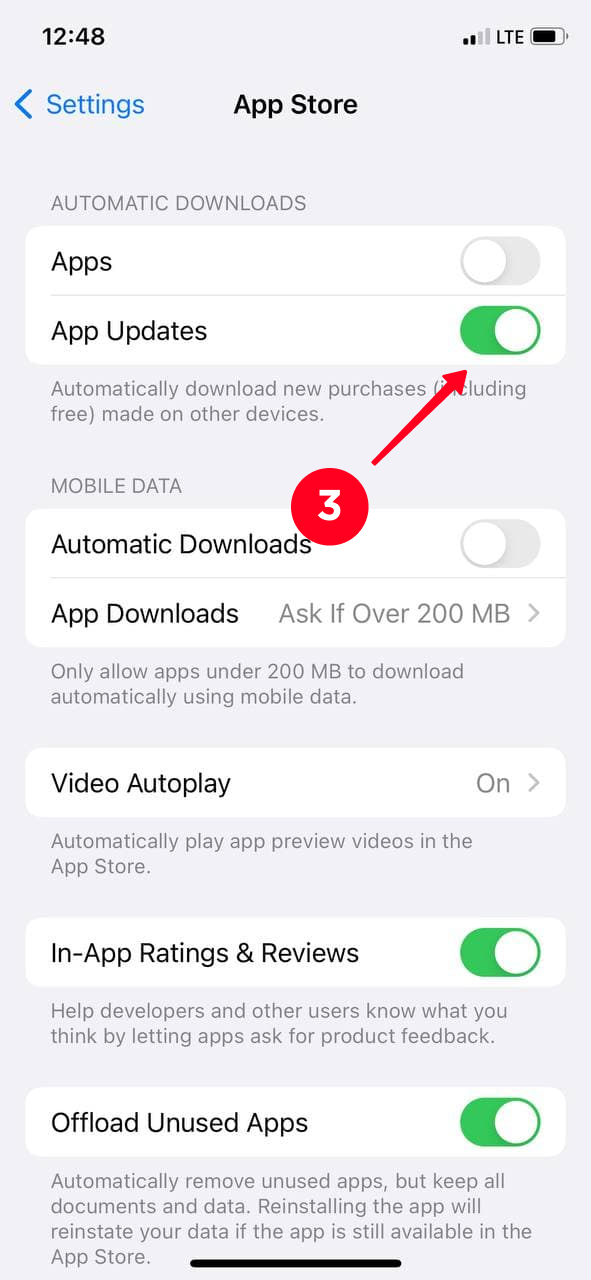
Nhân tiện, nếu bạn có một số thiết bị Apple, bạn có thể cập nhật ứng dụng cùng một lúc trên tất cả chúng. Để làm điều đó, hãy di chuyển thanh trượt sang phải bên cạnh các ứng dụng.

Cách tìm ra phiên bản Instagram của bạn
Một số người tránh cập nhật Instagram mới nhất bằng tất cả các phương tiện có thể và không có gì có thể thay đổi suy nghĩ của họ. Những người khác không thể tưởng tượng sử dụng phiên bản ứng dụng cũ. Bạn đang ở bên nào, hãy chắc chắn rằng bạn vẫn ở đúng.
Hãy xem cách bạn có thể kiểm tra phiên bản ứng dụng Instagram nào được cài đặt trên thiết bị của bạn.
Bản cập nhật mới nhất trên Instagram của bạn trên Android
Ở đây bạn có thể tìm ra phiên bản ứng dụng:
- Nếu bạn là người dùng Android, hãy truy cập cài đặt thiết bị và mở Ứng dụng.
- Tìm và đánh Instagram.



Bản cập nhật mới nhất trên Instagram của bạn trên iOS
Nó gần như giống nhau đối với người dùng iPhone:
- Đi đến Cài đặt.
- Mở Tổng quan.
- Chọn Lưu trữ iPhone.
- Tìm kiếm Instagram và nhấn vào nó.




Tại đây bạn có thể thấy phiên bản được cài đặt trên iPhone của bạn.

Hãy tóm tắt lại
Bây giờ bạn đã biết cách cập nhật Instagram trên thiết bị iOS hoặc Android. Sử dụng hướng dẫn này để làm điều đó một cách chính xác.
Nếu Instagram không hoạt động hoặc chậm lại sau khi cập nhật vì một số lý do, bạn có thể khởi động lại thiết bị và đăng nhập vào mạng xã hội. Một giải pháp triệt để hơn là gỡ cài đặt chương trình và cài đặt lại. Nhưng những vấn đề như vậy rất hiếm.
Đừng ngại liên hệ với hỗ trợ Instagram nếu có bất kỳ rắc rối nào với các bản cập nhật nền tảng.
Cách cập nhật Instagram trên Android và iOS
Ngày nay, các ứng dụng điện thoại thông minh thường tự cập nhật trừ khi bạn tắt các bản cập nhật tự động. Điều này có thể tốt khi bạn không muốn các ứng dụng của bạn cập nhật khi đang di chuyển, có thể sử dụng hết dữ liệu của bạn. Tuy nhiên, bất cứ khi nào có một bản cập nhật mới, bạn sẽ cần cập nhật ứng dụng theo cách thủ công. Các bản cập nhật trong quá khứ cho Instagram đã thêm âm nhạc vào các câu chuyện, khả năng chặn và bỏ chặn mọi người, và quay. Nếu bạn muốn tận dụng các tính năng mới ngay lập tức, thì đây là cách cập nhật Instagram qua cửa hàng Google Play hoặc IOS App Store.
Câu trả lời ngắn
Để cập nhật Instagram trên thiết bị Android của bạn, hãy mở Cửa hàng Google Play và khai thác vào Biểu tượng hồ sơ. Đi vào Quản lý ứng dụng & thiết bị> Cập nhật có sẵn. Kiểm tra xem có bản cập nhật Instagram và nhấn Cập nhật bên cạnh no. Ngoài ra, bạn có thể đánh Cập nhật tất cả.
Để cập nhật Instagram trên thiết bị iOS của bạn, hãy mở Apple App Store và khai thác vào Biểu tượng hồ sơ. Cuộn xuống và kiểm tra xem có bản cập nhật có sẵn cho Instagram không. Đánh Cập nhật bên cạnh no. Hoặc bạn cũng có thể nhấn vào Cập nhật tất cả Để chăm sóc tất cả các bản cập nhật trong một lần chạy.
Các phần chính
- Cách cập nhật Instagram trên Android
- Cách cập nhật Instagram trên iPhone
- Tắt các bản cập nhật tự động trên cửa hàng Google Play
- Tắt các bản cập nhật tự động trên Apple App Store
Khi đến lúc bạn cập nhật Instagram, nó hoạt động giống như bất kỳ ứng dụng hoặc trò chơi nào khác mà bạn đã tải xuống trên điện thoại của mình. Nếu bạn cần làm điều đó trên thiết bị Android của mình, bạn có thể sử dụng APK thay thế. Tuy nhiên, cách dễ nhất trên cả hai hệ điều hành là truy cập Google Play Store hoặc Apple App Store và cập nhật ứng dụng Instagram từ đó.
Biên tập viên Lưu ý: Chúng tôi đã sử dụng Google Pixel 7 đang chạy Android 13 và Apple iPhone 12 đang chạy iOS 16.4.1 để xây dựng các hướng dẫn này. Hãy nhớ rằng, một số menu và các bước có thể khác nhau tùy thuộc vào thiết bị của bạn và phiên bản phần mềm mà nó chạy.
Cách cập nhật Instagram trên Android
Cập nhật ứng dụng Instagram của bạn trên Android khá đơn giản. Đây là cách mà.
- Khởi chạy Cửa hàng Google Play.
- Chạm vào của bạn Biểu tượng hồ sơ, ở góc trên bên phải.
- Lựa chọn Cập nhật có sẵn.
- Bạn sẽ thấy một danh sách các ứng dụng với các bản cập nhật có sẵn. Kiểm tra xem Instagram có phải là một trong số đó không.
- Nếu có sẵn một bản cập nhật, hãy nhấn vào Cập nhật nút bên cạnh ứng dụng.
- Ngoài ra, bạn có thể đánh Cập nhật tất cả Để chăm sóc tất cả các bản cập nhật trong một lần quét.
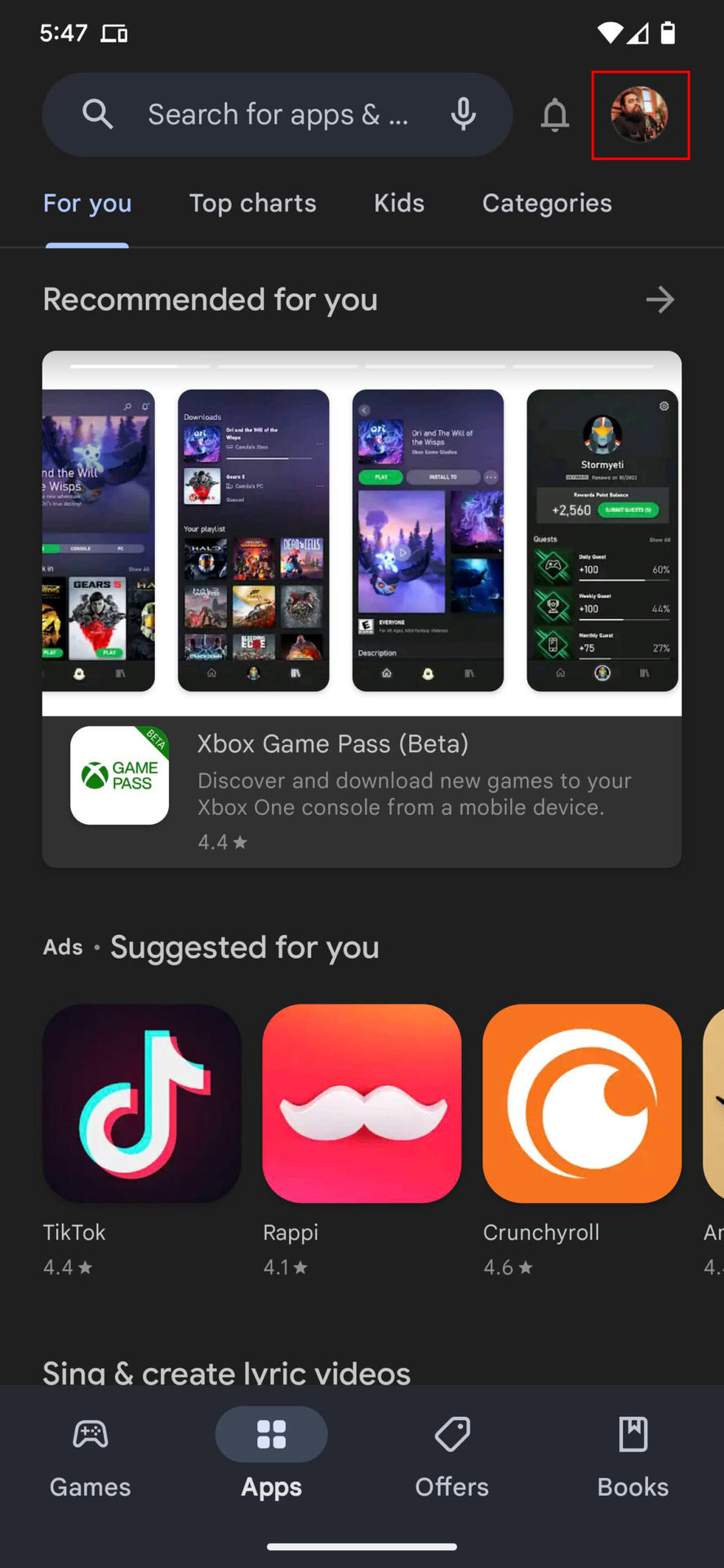
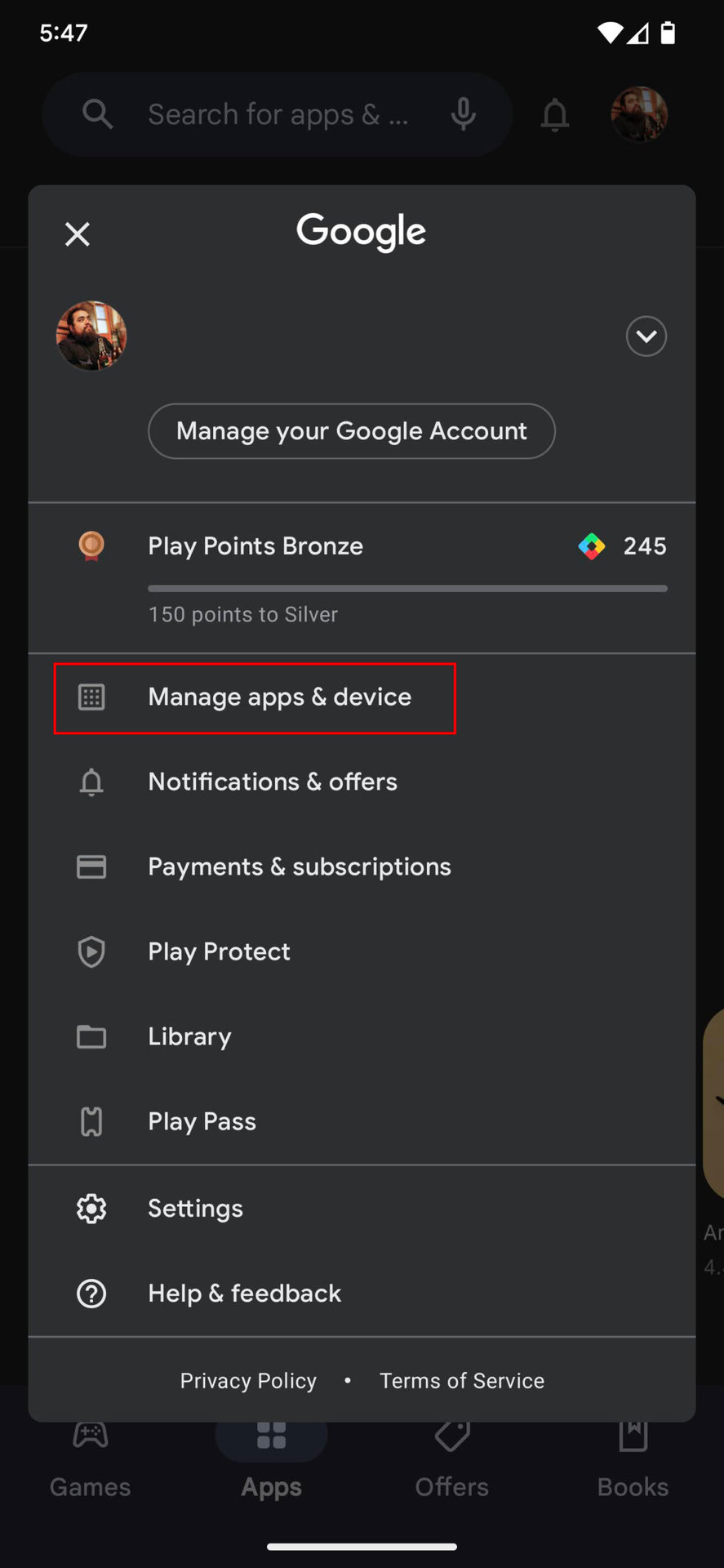
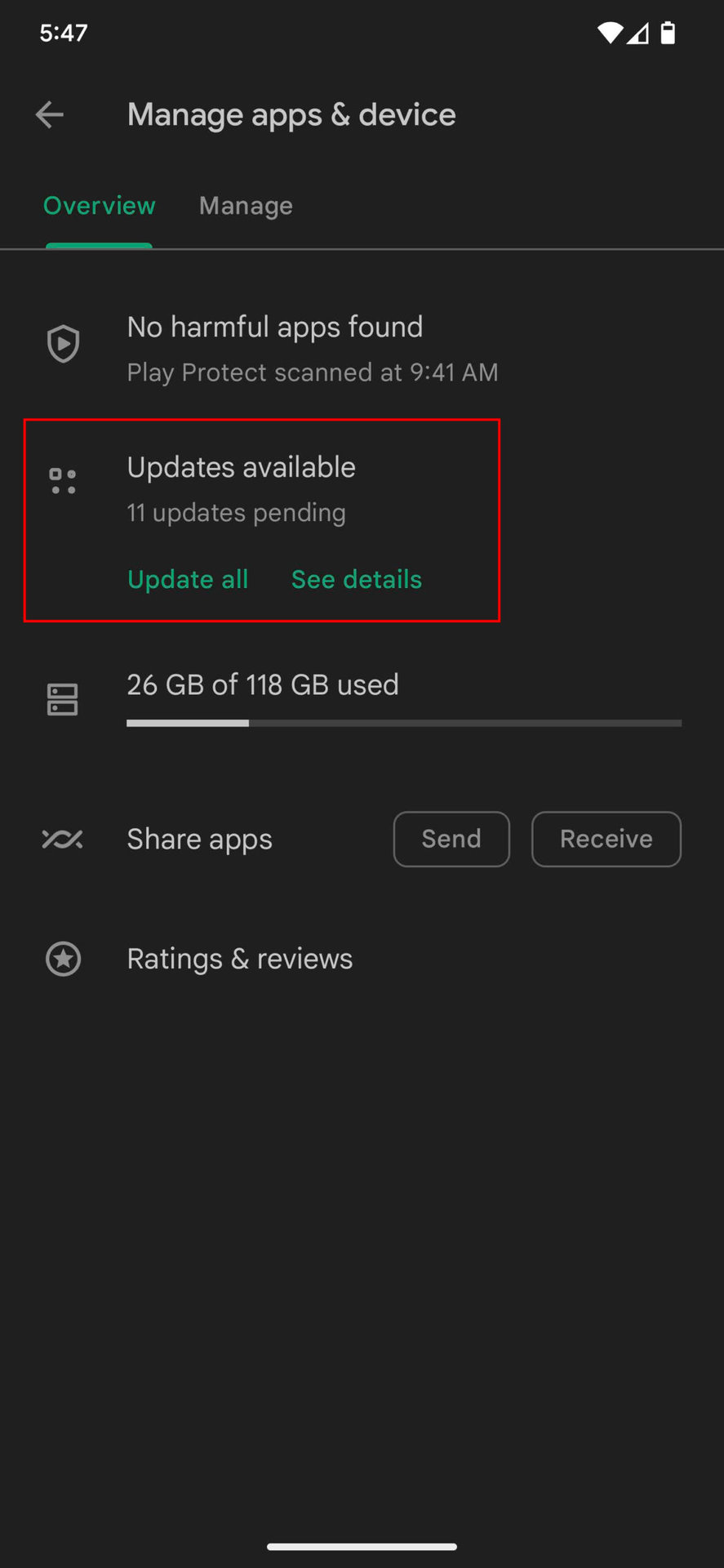
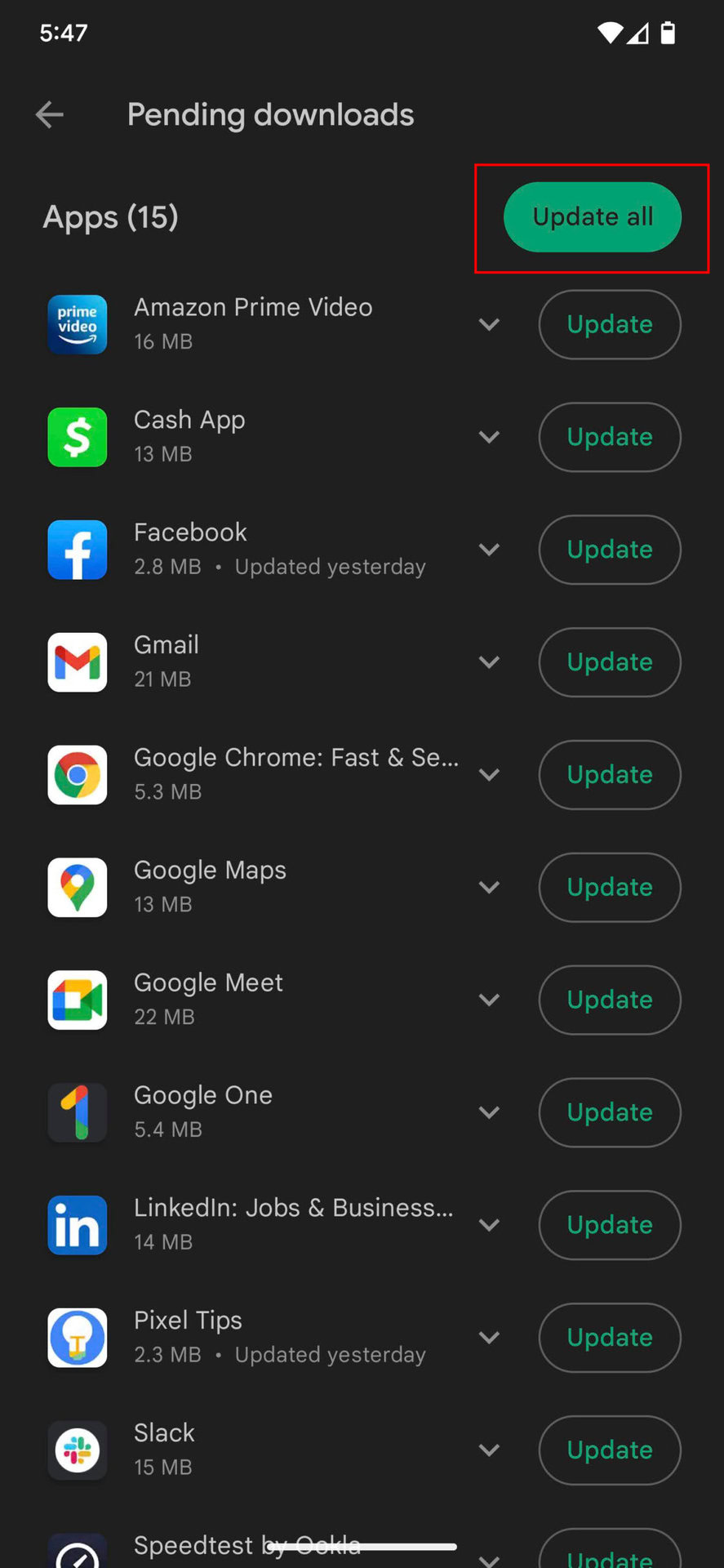
Cách cập nhật Instagram trên iPhone
Thật kỳ lạ, việc cập nhật ứng dụng Instagram trên iOS rất giống nhau.
- Khởi chạy Apple App Store.
- Chạm vào của bạn Biểu tượng hồ sơ ở góc trên bên phải.
- Bạn sẽ thấy một danh sách các ứng dụng với các bản cập nhật có sẵn nếu bạn cuộn xuống một chút. Kiểm tra xem Instagram có bao gồm không.
- Vỗ nhẹ Cập nhật Bên cạnh Instagram.
- Bạn cũng có thể chọn Cập nhật tất cả Để chăm sóc tất cả các bản cập nhật.
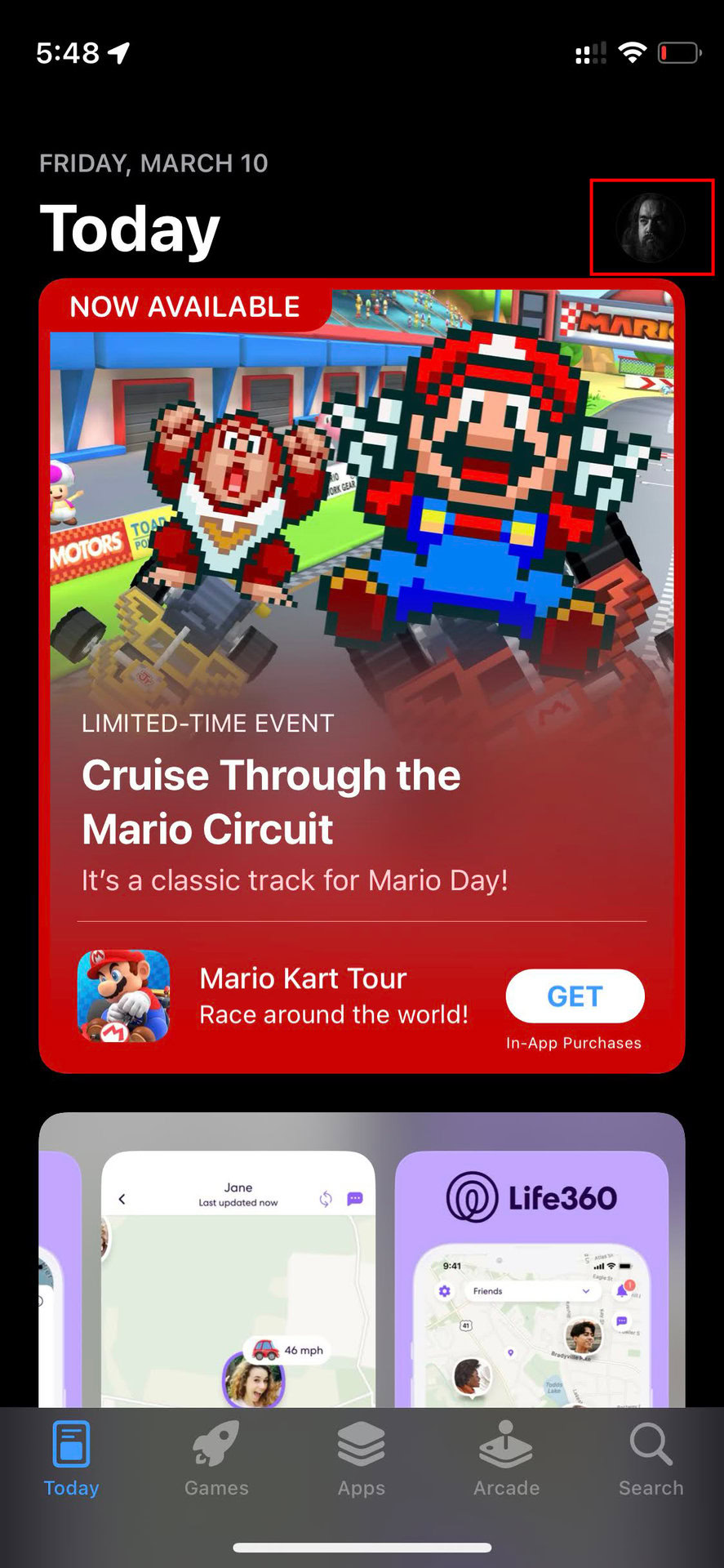
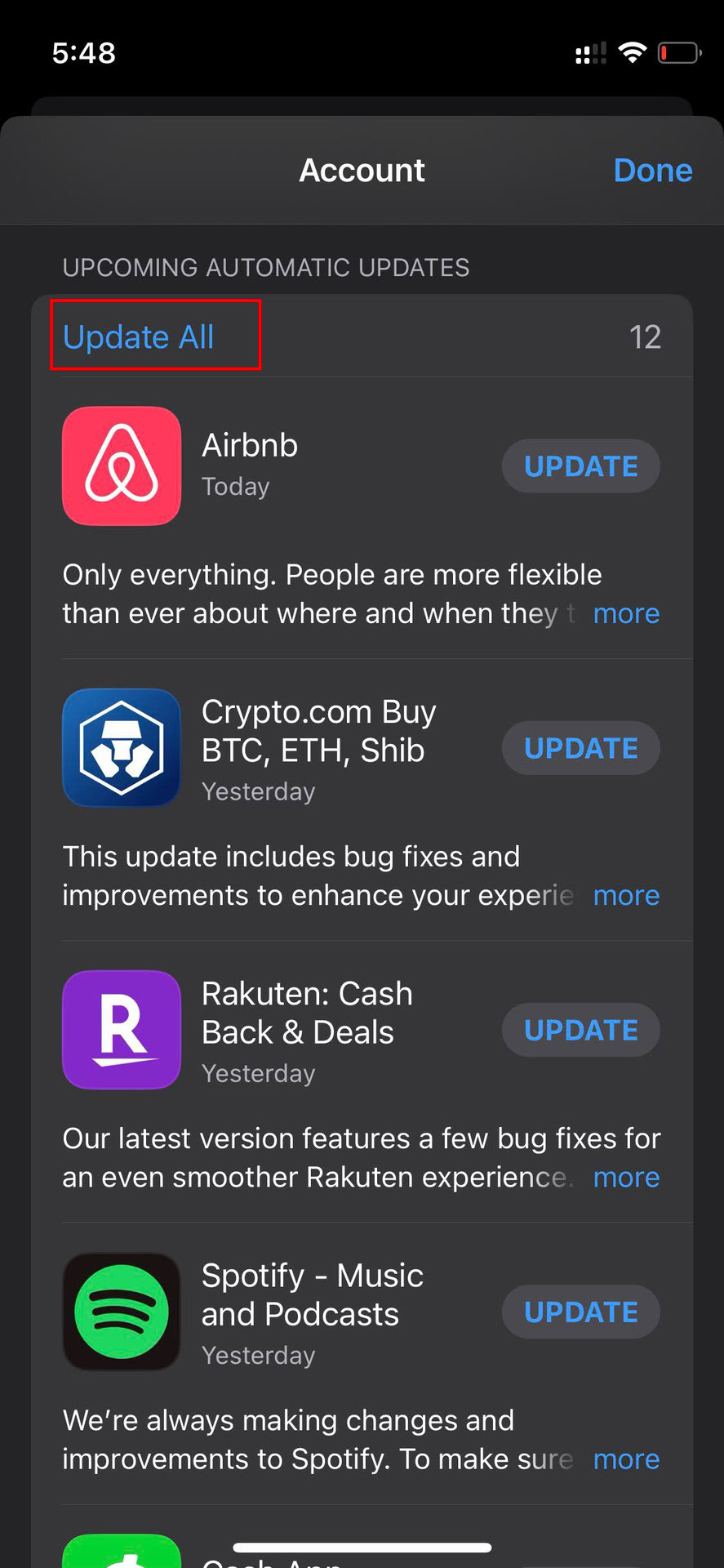
Cách tắt các bản cập nhật tự động trên cửa hàng Google Play
Cập nhật tự động là tiêu chuẩn ngày nay. Điều này cho phép các nhà phát triển ứng dụng đảm bảo phiên bản mới nhất của ứng dụng của họ được triển khai cho càng nhiều thiết bị càng sớm càng tốt. Tuy nhiên, tùy chọn để vô hiệu hóa các bản cập nhật tự động luôn có sẵn cho những người không nhất thiết phải muốn điều đó.
- Khởi chạy Cửa hàng Google Play.
- Chạm vào của bạn Biểu tượng hồ sơ.
- Đi vào Cài đặt.
- Mở rộng Tùy chọn mạng phần.
- Gõ vào Ứng dụng tự động cập nhật.
- Lựa chọn Don lồng ứng dụng tự động cập nhật.
- Đánh ĐƯỢC RỒI.
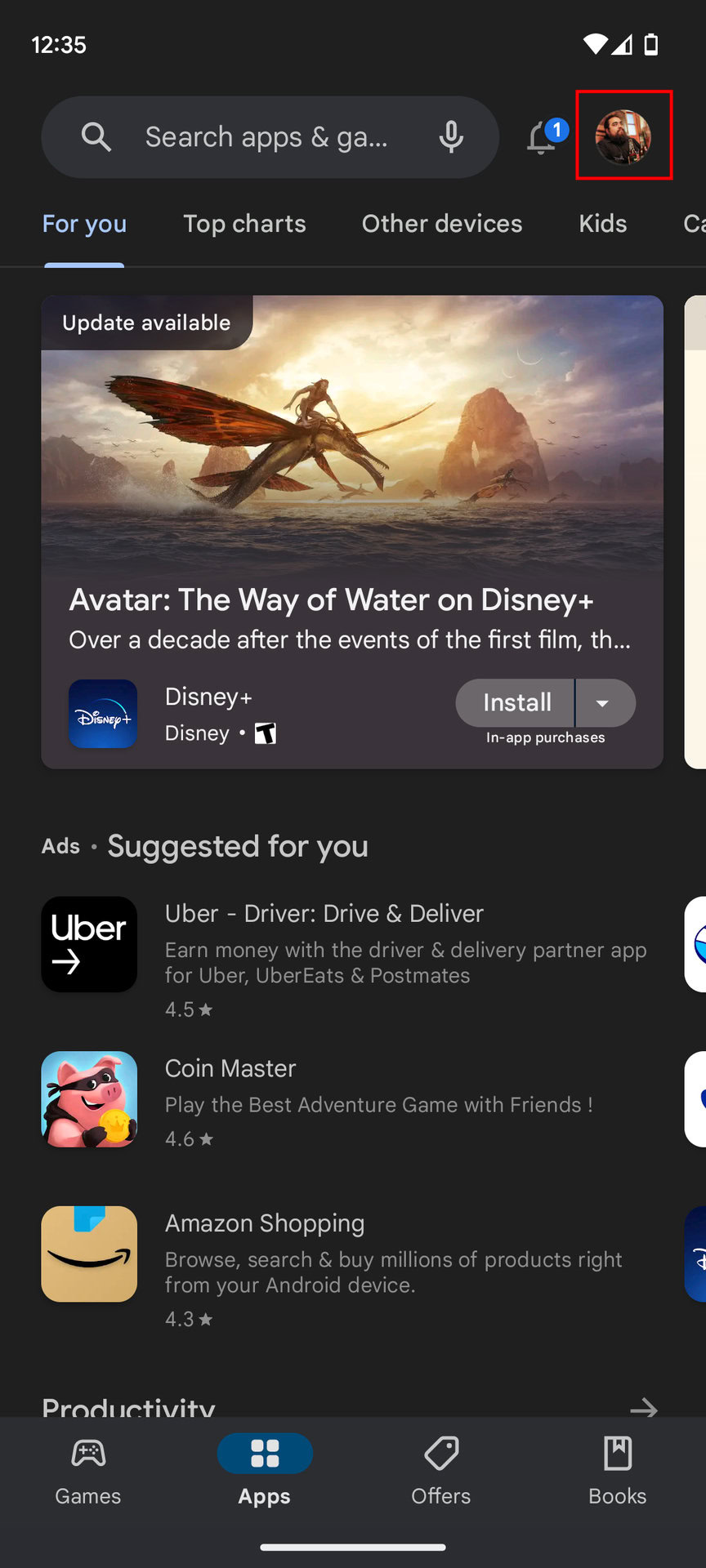
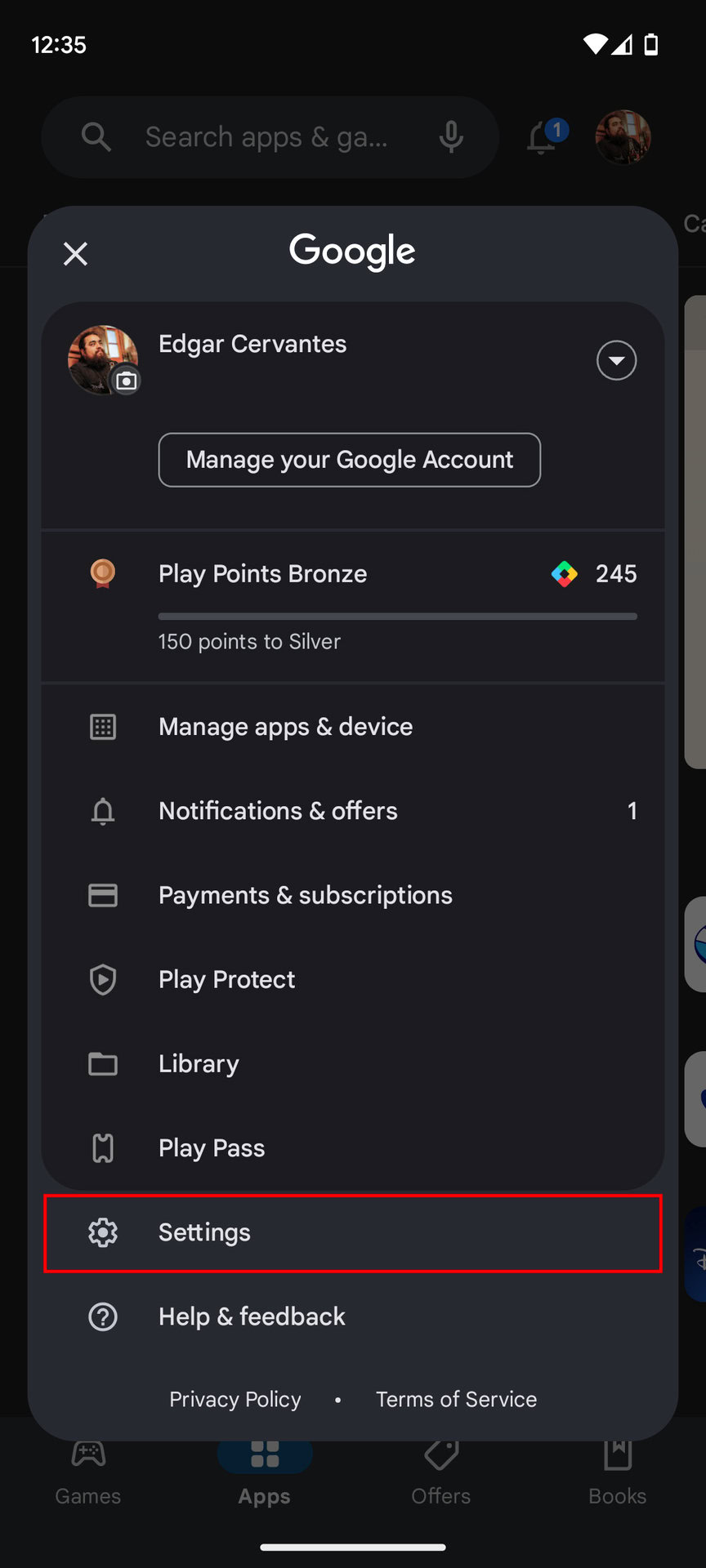
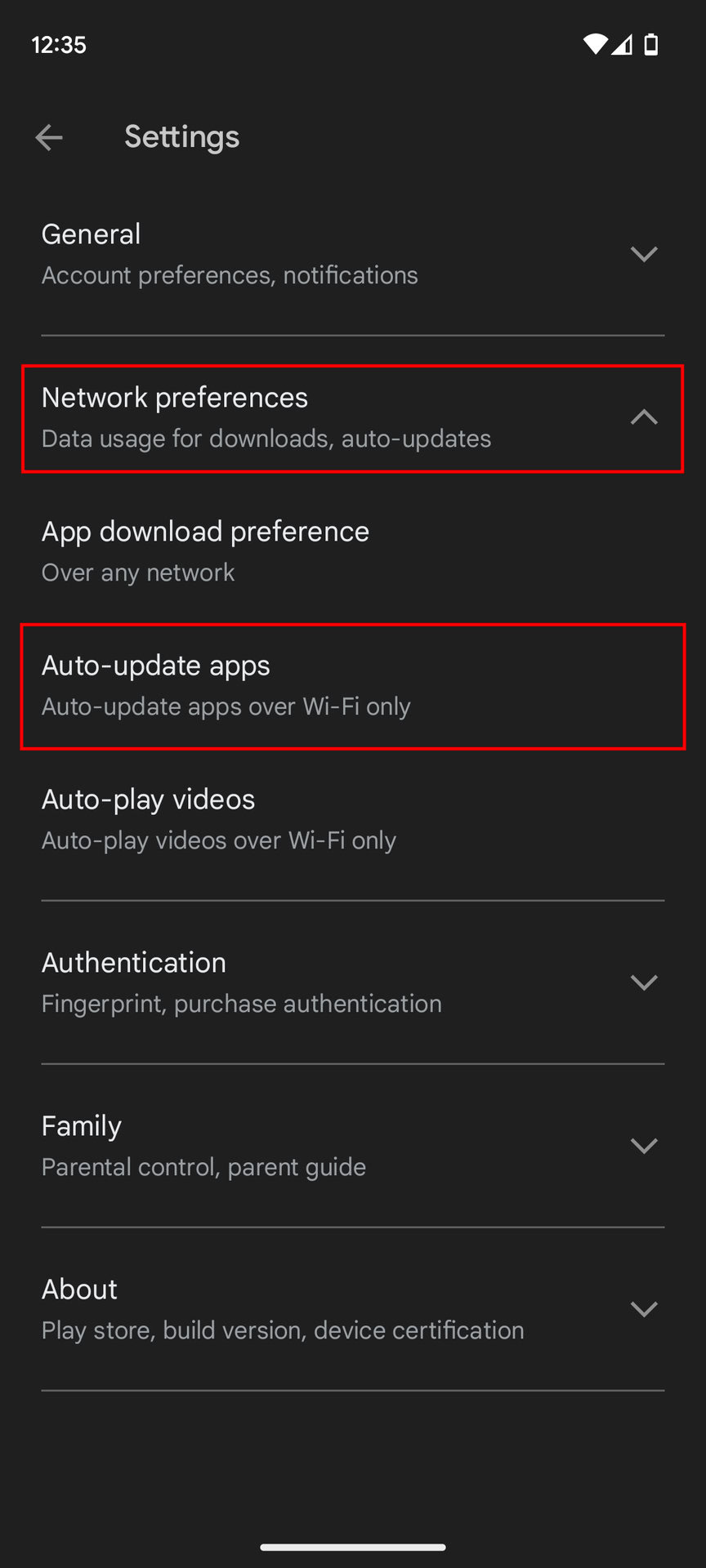
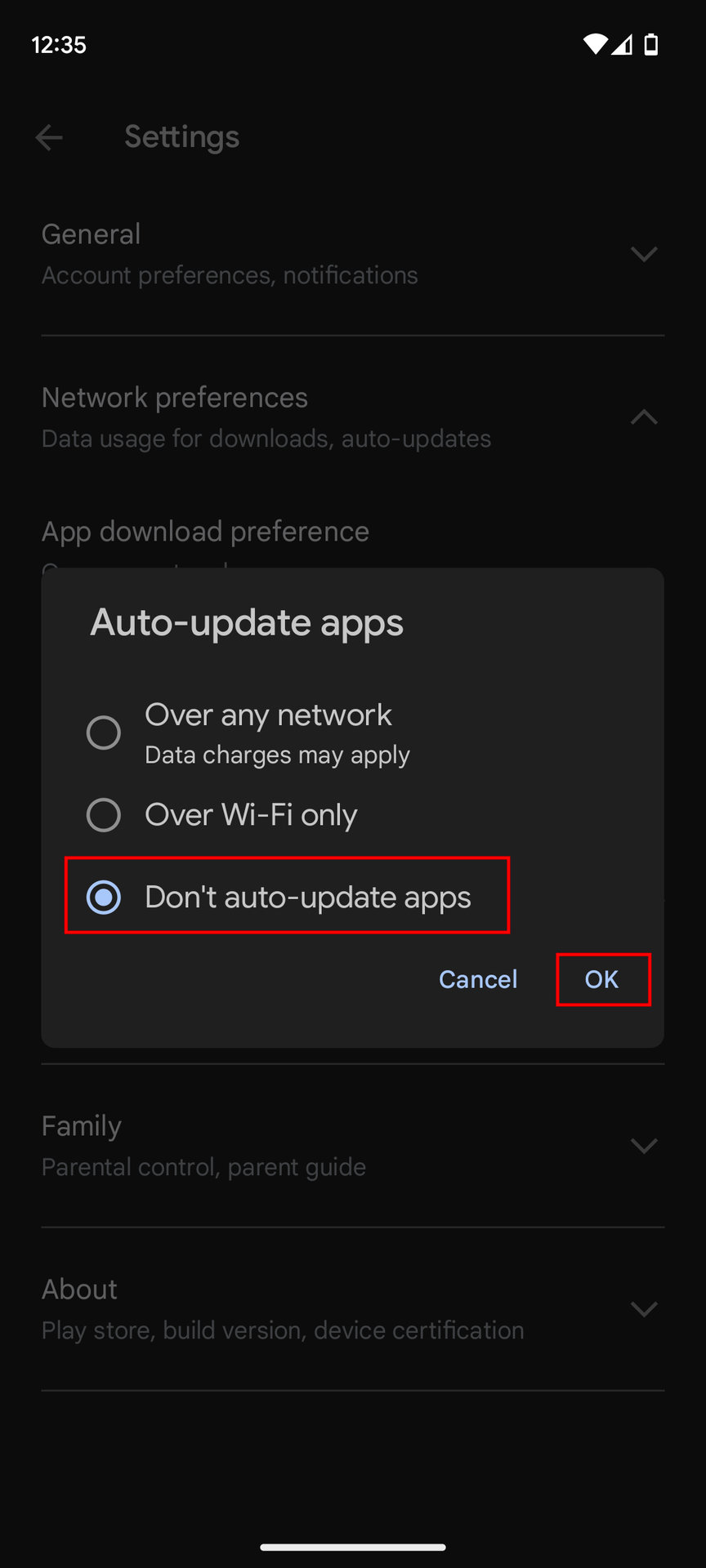
Cách tắt cập nhật tự động trên Apple App Store
Tắt các bản cập nhật tự động cũng có thể trên iOS.
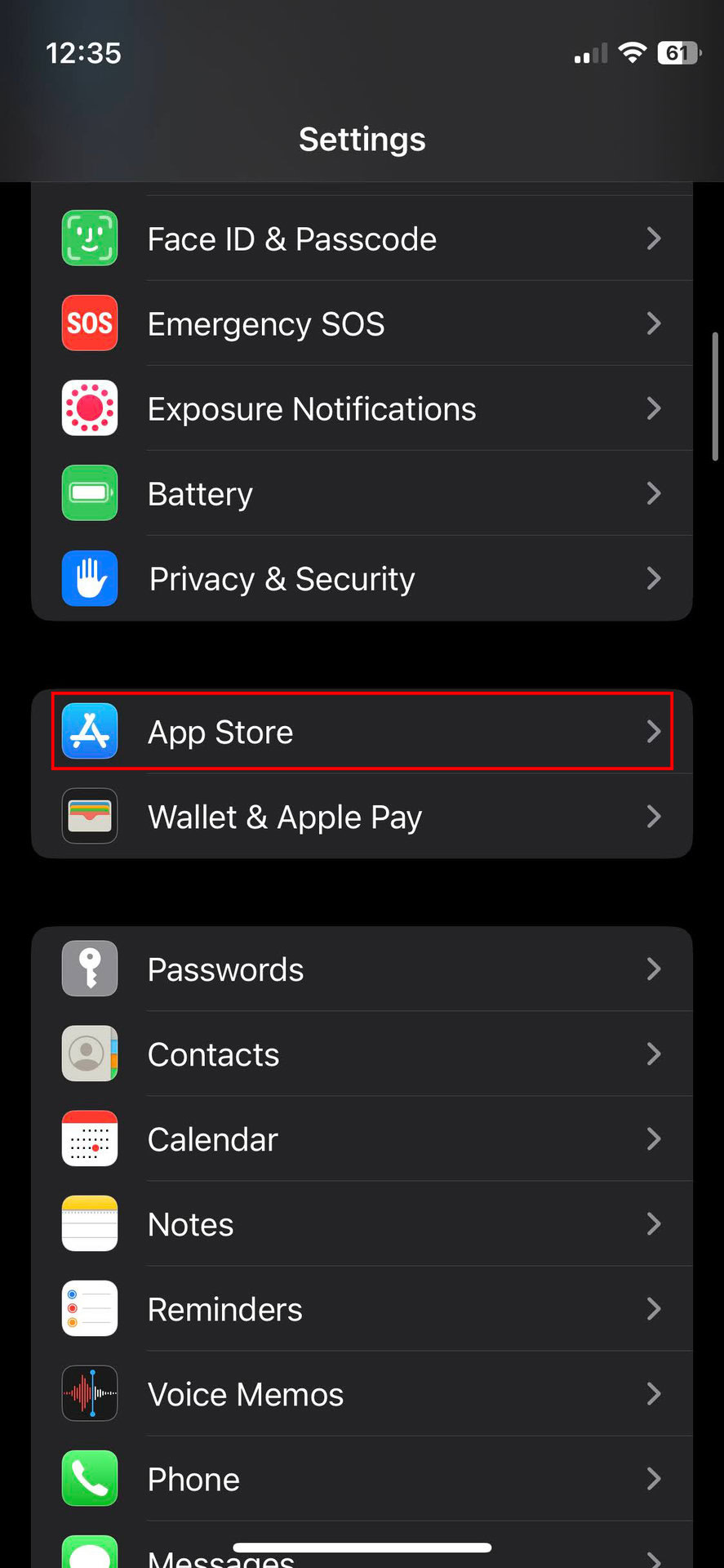
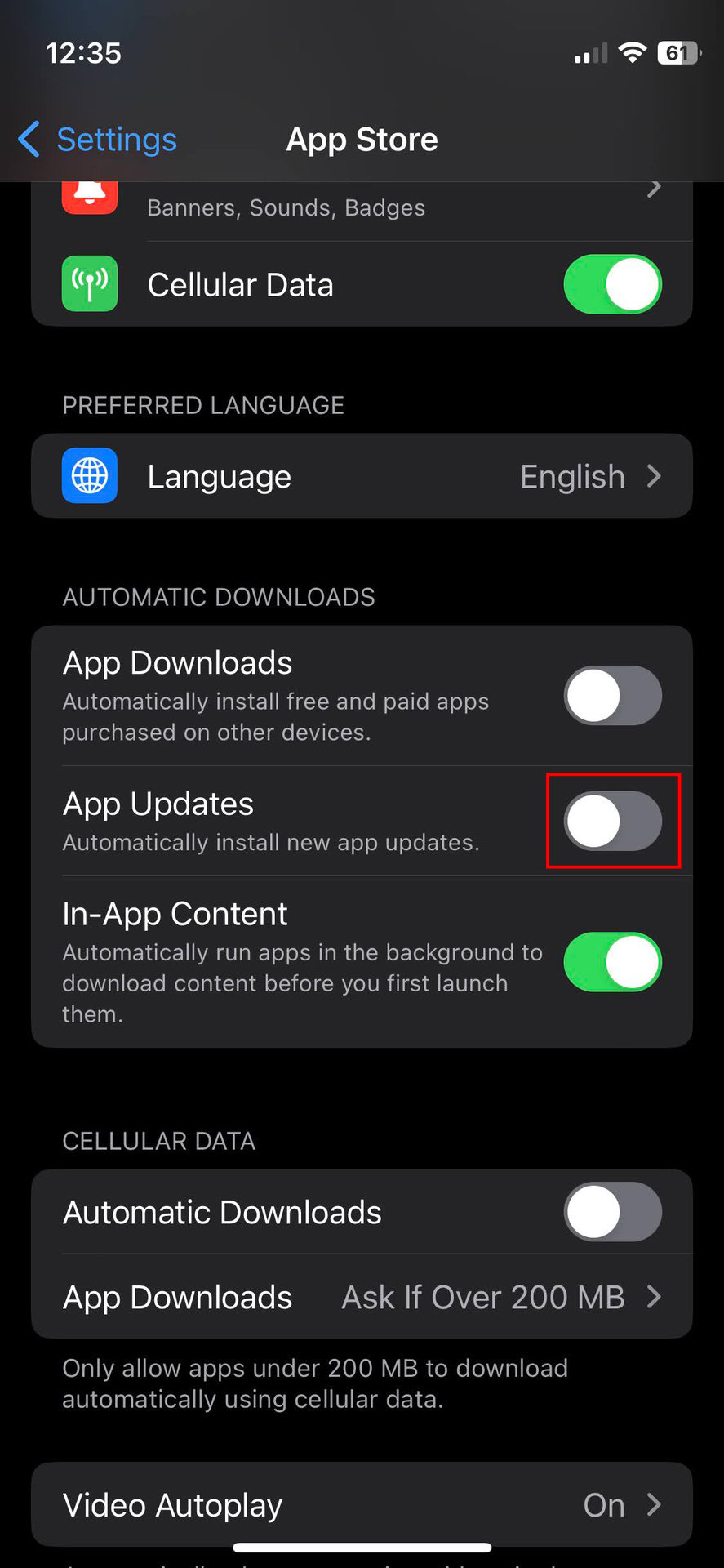
Câu hỏi thường gặp
Bản cập nhật Instagram mới nhất là gì?
Instagram hiện đang ở phiên bản 286.0.0.20.69 cho Android và phiên bản 286.1 cho Android. Đó là một bản cập nhật lớn, chủ yếu chứa các sửa lỗi và cải thiện hiệu suất.
Tại sao bản cập nhật Instagram của tôi không phải là phiên bản mới nhất?
Nếu bạn mong đợi Instagram luôn tự động cập nhật và nó không, bạn có thể phải vào cửa hàng Google Play hoặc IOS App Store và cập nhật thủ công nó. Cài đặt cập nhật được đồng bộ hóa hoặc tự động của bạn có thể đã bị tắt hoặc bạn có thể đã đặt nó để chỉ cập nhật trên Wi-Fi. Nếu tất cả những người khác đều thất bại, hãy khởi động lại điện thoại của bạn.
Tôi có thể tải lên Instagram bằng tệp APK không?
Bạn có thể cập nhật Instagram của mình bằng tệp APK, nhưng chúng tôi thực sự sẽ giới thiệu nó trừ khi điện thoại của bạn quá cũ, nó không còn nhận được bản cập nhật Instagram mới nhất. Ứng dụng Sideloading có thể nguy hiểm và bạn phải đảm bảo bạn nhận được tệp từ một nguồn đáng tin cậy.
